Notepad++용 플러그인 설치 방법
- (*-*)浩원래의
- 2019-08-09 11:45:056436검색
Notepad++ v7.6부터 플러그인 관리 기능이 돌아왔습니다. v7.6 및 최신 버전을 사용하는 학생은 이 경험을 무시하십시오. Notepad++ v7.6에서는 Notepad++ 메뉴 "Plugins"--"Plugin Management"(영어 버전은 "Plugins--Plugins Admin...")를 통해 플러그인을 설치하고 제거할 수 있습니다.

1단계:
Notepad++를 열고 플러그인------>플러그인 관리자 ----->그림과 같이 플러그인 관리자 표시를 선택합니다(권장 학습: notepad++)
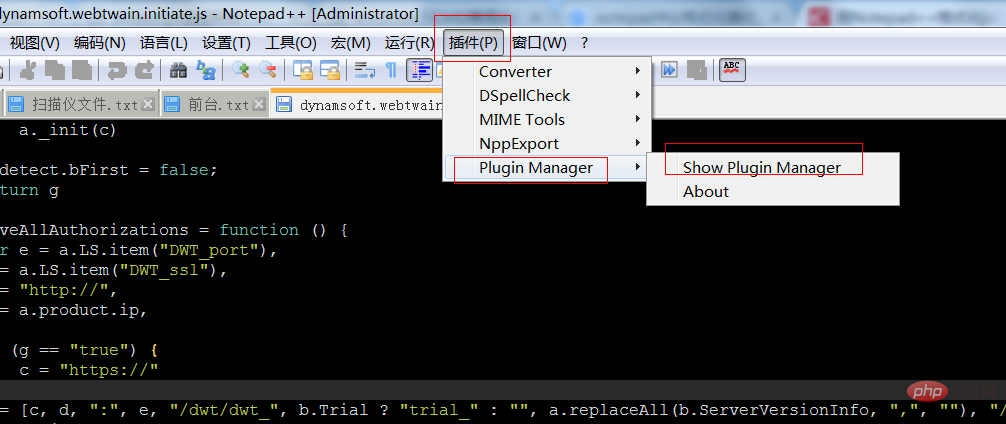 두 번째 단계:
두 번째 단계:
예: JSTool 플러그인을 선택하고 클릭하여 설치
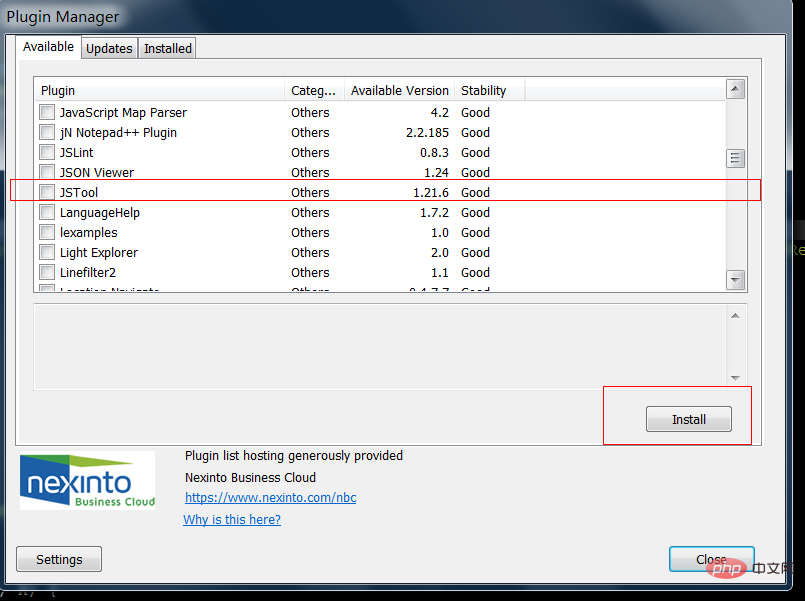
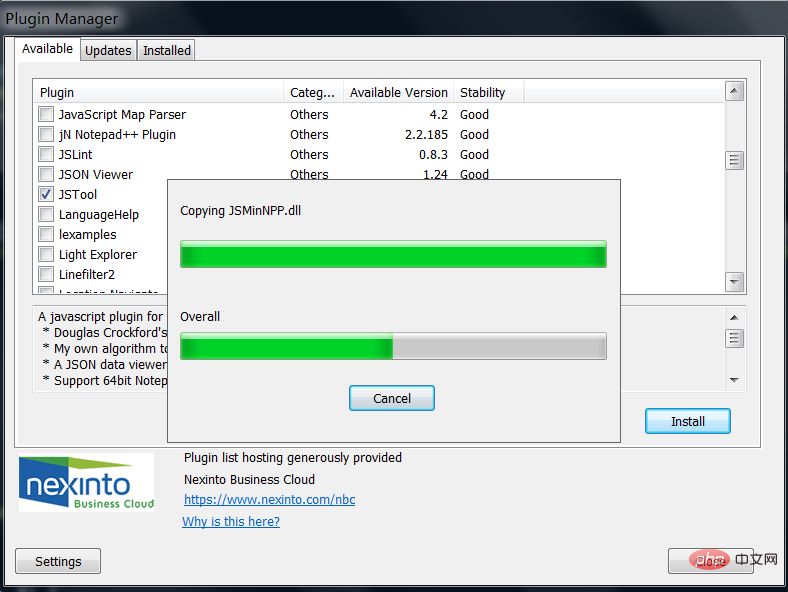
설치가 완료된 후 설치된 플러그인을 다음에서 볼 수 있습니다. 예를 들어, [Plug-in]의 드롭다운 메뉴에서 방금 설치된 JSTool을 다운로드했습니다.
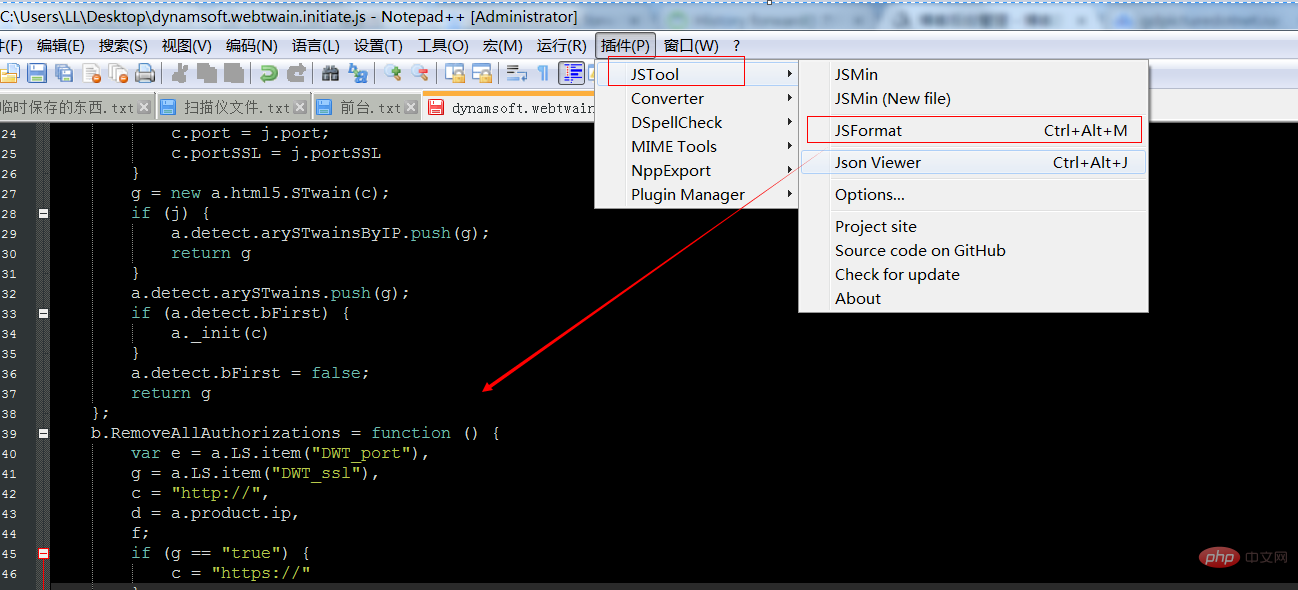
일부 플러그인은 64비트 Notepad++를 지원하지 않습니다. 주의하시기 바랍니다.
일부 특수 플러그인의 설치 과정은 플러그인 지침을 참조하세요.
위 내용은 Notepad++용 플러그인 설치 방법의 상세 내용입니다. 자세한 내용은 PHP 중국어 웹사이트의 기타 관련 기사를 참조하세요!
성명:
본 글의 내용은 네티즌들의 자발적인 기여로 작성되었으며, 저작권은 원저작자에게 있습니다. 본 사이트는 이에 상응하는 법적 책임을 지지 않습니다. 표절이나 침해가 의심되는 콘텐츠를 발견한 경우 admin@php.cn으로 문의하세요.
이전 기사:메모장에서 자동으로 줄바꿈하는 방법다음 기사:메모장에서 자동으로 줄바꿈하는 방법

